出店時の初期費用や、月額利用料が完全無料でネットショップを出店できる「ヤフーショッピング」。
低コストで運営できる点が大きな魅力のヤフーショッピングですが、売上を伸ばしていくためには、自社のストアや商品をユーザーに認知してもらうことが大切です。
しかし、出品した商品をヤフーショッピングの検索から探そうとしても、自社の商品がなかなか出てこないことがあります。
ヤフーショッピングの検索に自社の商品が出てこなければ、せっかくの販売機会を逃してしまう恐れがあり、大変危険な状態だと言えるでしょう。
そこでこの記事では、ヤフーショッピングの検索に自社の商品が出てこない原因や、その改善策についてまとめています。
商品登録時に確認するべきSEO項目についても紹介していますので、ぜひヤフーショッピングでネットショップを運営する際の参考にしてみてください。
ヤフーショッピングの検索に出てこない原因とは?
ヤフーショッピングの検索に自社の商品が出てこない場合は、検索アルゴリズムによる表示順位が下位に設定されている可能性が考えられます。
検索結果の表示順位が下位に設定されている主な原因は以下の通りです。
- 優良配送アイコンが表示されていない
- 検索(SEO)対策ができていない
上記2つの原因について詳しく見ていきましょう。
優良配送アイコンが表示されていない
優良配送アイコンが表示されていない場合は、ヤフーショッピングで検索しても商品が出てこない可能性があります。
ヤフーショッピングにおける優良配送とは、ユーザーがより安心して買い物を楽しめるように、配送品質の向上を目的とした取り組みです。
優良配送は、2020年12月より実施されており、ヤフーショッピングが定める配送条件を満たしたストアには、優良配送アイコンが表示されます。
優良配送に認定された対象商品は、ヤフーショッピング内の検索結果で上位に表示され、目立つ場所に掲載されやすくなります。
ヤフーショッピングが定める配送条件とは、以下の通りです。
- ユーザーへの最短お届け希望日が「注文日+2日以内」
- 出荷遅延率が5%未満
検索(SEO)対策ができていない
ヤフーショッピングで検索しても自社の商品が出てこない理由として、検索(SEO)対策ができていない可能性が考えられます。
SEO対策とは、ユーザーがヤフーショッピング内で商品を検索した際に、自社の商品を上位に表示させるための施策です。
適切なSEO対策を施し、上位表示を維持することができれば、ユーザーに自社の商品を見つけてもらいやすくなるため、売上アップが期待できます。
ヤフーショッピングの検索に出てこないときに確認するべきSEO項目とは?
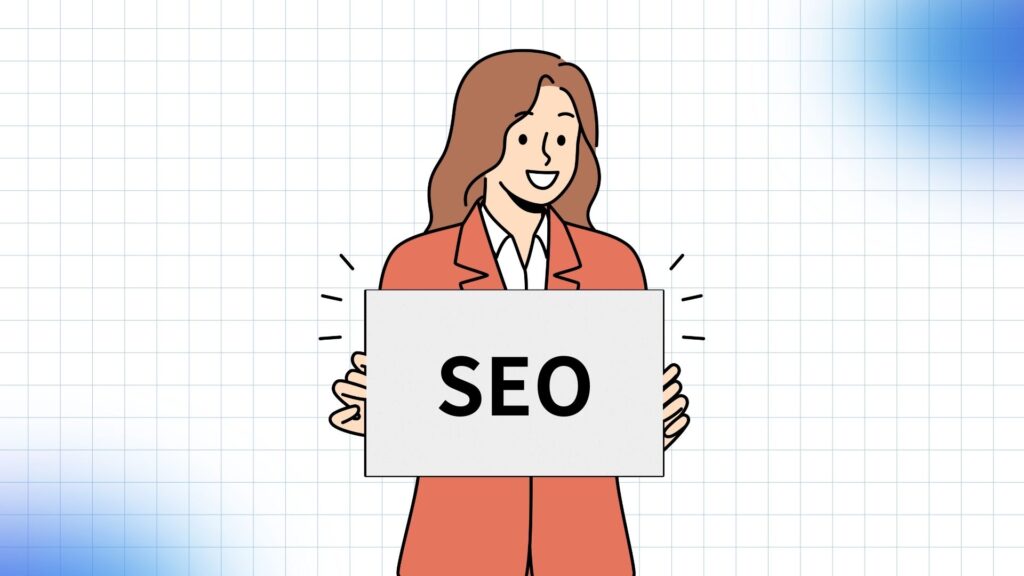
優良配送に認定された商品にも関わらず、商品が検索に出てこない・上位表示されないという場合は、検索(SEO)対策を見直してみましょう。
ヤフーショッピングのSEO対策において、適切な設定が求められる項目は下記の9つです。
- 商品名
- 商品コード
- キャッチコピー
- 商品情報
- 製品コード
- JAN・ISBNコード
- ブランドコード
- プロダクトカテゴリ
- スペック
上記9つのSEO項目について詳しく見ていきましょう。
商品名
商品名には、商品の名前を正確に入力しましょう。
ヤフーショッピングのSEO対策では、商品名の最初の25文字程度が重要だと言われています。
そのため、ユーザーに検索されやすそうなキーワードは、できるだけ最初の方に入れると良いでしょう。
また、商品名に関係ない情報や、目立たせるための記号・装飾文字などは避けるべきとされています。
商品コード
商品コードは、出品する商品を識別するために、ストアが独自に設定する項目です。
主に在庫管理やデータ分析、ユーザーからの問い合わせなどに利用されることが多いため、できるだけ分かりやすい商品コードを設定しましょう。
なお、ヤフーショッピングで商品を探す際は、商品コードから検索することも可能です。
しかし、ユーザーが商品コードを用いて商品を検索する機会はほとんどありません。
そのため、SEO対策としての優先度は低いと言えるでしょう。
キャッチコピー
入力したキャッチコピーは、商品ページの中で、商品名の上部に表示されます。
商品詳細ページには表示されませんが、キャッチコピーも検索対象の一つであり、SEOの評価にも影響を与える項目です。
キャッチコピーには、ユーザーへアピールしたい商品の特徴や、商品名に入れられなかったキーワードを入れ込むと良いでしょう。
また、送料無料・割引額・期間限定など、アピールしたい内容を入力しておくこともおすすめです。
商品情報
商品情報も検索対象の一つであり、入力が推奨されている項目です。
出品している商品の情報を、ユーザー目線で分かりやすく説明しましょう。
たとえば、商品のサイズや重さ、素材・使用感など、ユーザーがその商品をイメージしやすくなるような情報が好まれます。
入力内容は、パソコン版・スマートフォン版いずれのストアページにも表示されますので、ユーザーにとって分かりやすい内容になることを心がけましょう。
製品コード
メーカー指定の製品コードを正確に入力しましょう。
特に、電化製品の購入を検討しているユーザーは、製品コードや型番を用いて検索することが多い傾向にあります。
ヤフーショッピング内の検索だけでなく、外部からの流入も期待できますので、忘れずに入力しておきましょう。
JAN・ISBNコード
JANコードやISBNコードがある商品を出品する場合は、それぞれのコードを正確に入力しておきましょう。
JANコードとは、商品に記載してあるバーコードのことで、商品を識別するために用いられる番号を指します。
また、ISBNコードとは、書籍を特定するために用いられる番号のことです。
JANコードやISBNコードを入力すると、同一商品の価格をまとめて比較できるページに表示されるようになります。
他の店舗で同一商品を取り扱っており、自社の方が安く販売している場合は、特に設定しておきたい項目です。
ブランドコード
ブランド品を取り扱う場合は、商品に該当するブランドコードを選択したうえで、出品しましょう。
ブランドコードとは、ヤフーショッピングがブランドごとに定めたコードのことです。
ヤフーショッピングにおいて、ユーザーがブランドで絞り込み検索をした場合に、あらかじめ設定しておいたブランドに該当する商品が表示されるようになります。
ブランドコードを入力する際は、コードを直接入力するほか、キーワードから検索することも可能です。
プロダクトカテゴリ
プロダクトカテゴリとは、ヤフーショッピングが定める商品のカテゴリです。
プロダクトカテゴリを設定した商品は、該当するカテゴリ内の商品一覧に表示されるようになります。
ユーザーがカテゴリリストから商品を探す際、プロダクトカテゴリが登録されていない商品は表示されませんのでご注意ください。
スペック
スペックとは、商品の形状やサイズ・色など、商品に関する詳細な情報を設定する項目です。
ネットショップでは、購入する前の商品を直接手に取って確認することができないため、より明確な商品の情報が求められます。
ヤフーショッピングを利用するユーザーの中には、スペックから商品を絞り込んで検索する場合もあるため、設定が推奨されている項目です。
なお、スペックはプロダクトカテゴリと関連付けられており、先にプロダクトカテゴリを設定することで、スペックの設定が可能になります。
ヤフーショッピングの検索に出てこないときの改善策とは?
ヤフーショッピングの検索で、自社の商品が出てこない場合に取り組むべき改善策は以下の5つです。
- キーワードの選定方法を見直す
- レビュー数を増やす
- ガイドラインを遵守する
- PRオプションを設定する
- 楽天市場やAmazonなど他のECモールの利用を検討する
上記5つの改善策について詳しく見ていきましょう。
キーワードの選定方法を見直す
検索で自社の商品がなかなか出てこない場合は、キーワードの選定方法を見直してみましょう。
ヤフーショッピングのSEO対策において、適切なキーワードを選定するためには、以下のような方法がおすすめです。
- サジェストキーワードを確認する
- 検索キーワードランキングを確認する
- 競合他社のキーワードを確認する
サジェストキーワードは、関連キーワードとも呼ばれており、商品名やキャッチコピー、商品情報への記載が推奨されています。
ヤフーショッピング内の検索欄にキーワードを入力すると、そのキーワードに関連した用語が表示されます。
また、検索キーワードランキングとは、出店者だけが利用できる無料のツールです。
ヤフーショッピング内でよく検索されているキーワードが公開されています。
どのようなキーワードを選定するべきか分からないという場合は、競合他社のキーワードを確認し、参考にする方法もおすすめです。
レビュー数を増やす
ヤフーショッピングの検索で、自社の商品を上位に表示させるためには、レビュー数を増やすことが大切です。
評価が高いレビューが多くあるほど、検索で上位に表示されやすくなります。
商品を購入したユーザーに、積極的にレビューを投稿してもらうためには、以下のような方法が効果的です。
- サンクスレターを同梱する
- フォローメールを送る
- レビュー投稿者へ特典をつける
ガイドラインを遵守する
商品の登録・販売は、ヤフーショッピングが定めるガイドラインに従って行いましょう。
ヤフーショッピングには、出店に関するルールを定めた独自のガイドラインが設けられています。
ガイドラインにはさまざまな禁止事項が定められており、出店者はこれらのルールを遵守したうえで運営を行わなければなりません。
たとえば、商品名の項目で、禁止されている装飾文字を使用した場合は減点対象となります。
検索の際の表示順位が下位になってしまう可能性がありますので注意しましょう。
PRオプションを設定する
ヤフーショッピングの検索で自社の商品が出てこないとお悩みの方は、PRオプションを設定してみましょう。
PRオプションとは、商品が売れた際に手数料が発生する、成功報酬型の広告です。
商品が売れた場合のみ「商品の販売価格×設定料率(%)」の広告費がかかります。
設定料率は、出店者が自由に設定することができ、設定料率が高いほど上位に表示されやすくなる仕組みです。
PRオプションを設定することで、検索結果ページやカテゴリリストページ、特集ページなどに商品が表示されるようになります。
楽天市場やAmazonなど他のECモールの利用を検討する
どうしてもヤフーショッピングの検索で自社の商品が出てこない場合は、楽天市場やAmazonなど、他のECモールの利用を検討してみましょう。
楽天市場とAmazonは、ヤフーショッピングと同様に、国内でも代表的なECモールです。
商品が売れなかった月でも固定費が発生するというデメリットがある一方、充実したサポート体制や、高い集客力といった大きなメリットを備えています。
しかし、ヤフーショッピングとは異なり、毎月の固定費が発生する楽天市場やAmazonの運営に不安を感じる方も多いのではないでしょうか。
もし、楽天市場やAmazonを利用したいが、自社のリソースだけで運営することが難しいと感じた場合は、運営代行サービスの利用がおすすめです。
株式会社サイバーレコードでは、楽天市場やAmazonの運営代行を行っており、累計400社以上の支援に携わった実績があります
これから本格的にネットショップ運営に取り組み、売上を伸ばしたいとお考えの方は、ぜひご相談ください。
ヤフーショッピングの検索に出てこない場合によくある質問
ここからは、ヤフーショッピングの検索に出てこない場合によくある質問を3つ紹介します。
- ヤフーショッピングで商品を検索するには?
- ヤフーショッピングでストア名から探すことはできる?
- ヤフーショッピングで在庫がない場合はどうなる?
上記3つの質問に、順番に回答していきます。
ヤフーショッピングで商品を検索するには?
ヤフーショッピングのトップページ上部にある検索欄に、探したい商品に関するキーワードを入力して検索します。
また、こだわり条件を指定して検索することも可能です。
たとえば、カテゴリ・送料・商品の状態・価格帯・配送方法などに関する条件を指定できます。
ヤフーショッピングでストア名から探すことはできる?
2024年1月現在、ヤフーショッピングでストア名から探すことはできません。
そのため、カテゴリや商品名などで検索する必要があります。
ヤフーショッピングで在庫がない場合はどうなる?
もし、複数のユーザーから同時に注文を受けてしまった場合、注文完了後に在庫切れが発生し、顧客に商品を届けられない可能性があります。
このように、在庫切れが発生した場合は、顧客に対してお詫びのメールを送りましょう。
なお、ヤフーショッピングでは、在庫数を超えた注文が入った場合に、注文を受けつけるか・受けつけないかを設定することが可能です。
まとめ:ヤフーショッピングの検索に出てこない状態を改善して販売機会の損失を防ごう!
この記事では、ヤフーショッピングの検索に自社の商品が出てこない原因や、その改善策についてまとめました。
検索に自社の商品が出てこない原因として、優良配送アイコンが表示されていないことや、検索(SEO)対策ができていないという理由が考えられます。
ヤフーショッピングでは、多くのユーザーが、検索から商品を探す傾向が見られます。
もし、自社の商品が検索に出てこなければ、せっかくの販売機会を逃してしまう恐れがあるため、大変危険な状態です。
キーワードの見直しや、PRオプションの設定を行うことで、ヤフーショッピングの検索に出てこない状態から、早期の改善を図りましょう。
また、どうしてもヤフーショッピングの検索で自社の商品が出てこない場合や、より大きく売上を伸ばしたいとお考えの方は、楽天市場やAmazonへの出店がおすすめです。
株式会社サイバーレコードでは、楽天市場やAmazonの運営代行サービスを提供しています。
もし、自社のリソースだけで運営することが難しいと感じた場合は、お気軽にご相談ください。








